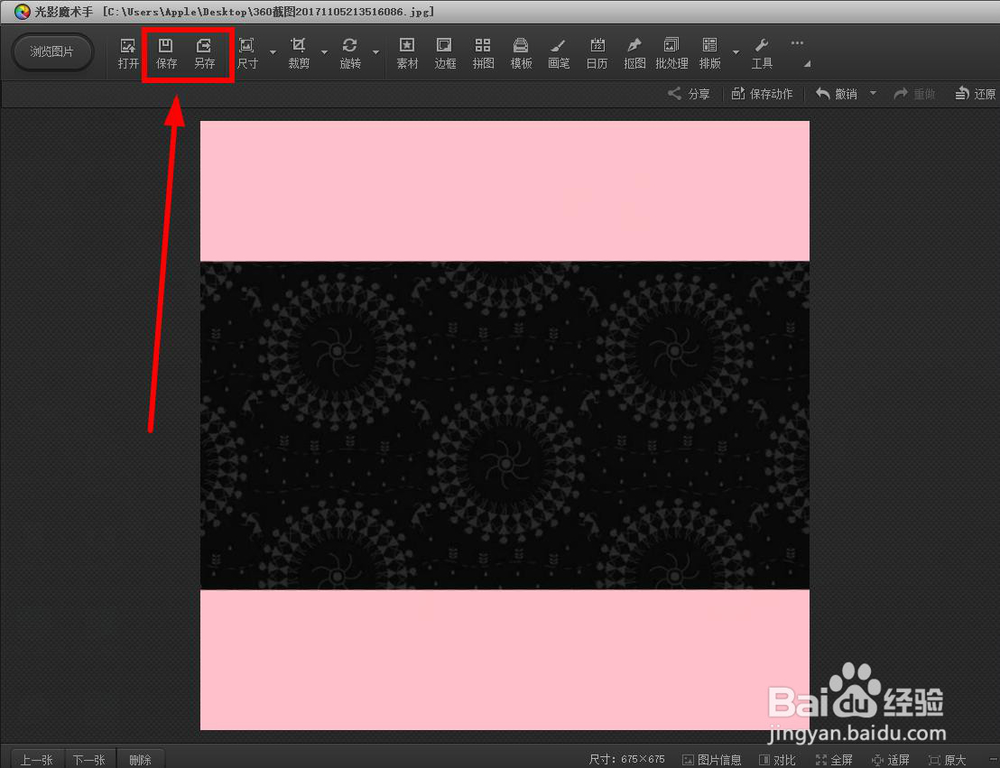1、打开一张需要调整的图片,现在我要将下图所示的黑色区域调整为正的图片

2、如下图所示点击“旋转”

3、也可以在“旋转”的右侧下拉中直接旋转一些基本的旋转方式

4、鼠标移动会出现两个坐标参考虚线,作为视觉参考

5、将鼠标移至黑色图片的一个对角

6、然后点击鼠标左键,不要松开,拉出一条线,如下图所示的白色线

7、然后将直线的另外一个端点移至,作为旋转之后的直线代表的另外一个点,然后松开左键钱砀渝测(也就是捕捉一条你觉得旋转后是正的直线端点)

8、图片就会自动旋转

9、也可以在上方通过输入数据,或是点击“+”“-”号来进行调整

10、然后点击“自动裁剪”,就是将不要的区域裁剪掉(你也可以不点击“自动裁剪”后期按自己的意思去裁剪就可以了)
11、勾选“自动裁剪”后,图片就会裁剪出对应的大小

12、然后点击“确定”(不要忘了,要不然又要重新做了)

13、然后点击“保存”或是“另存”这张图片就可以了